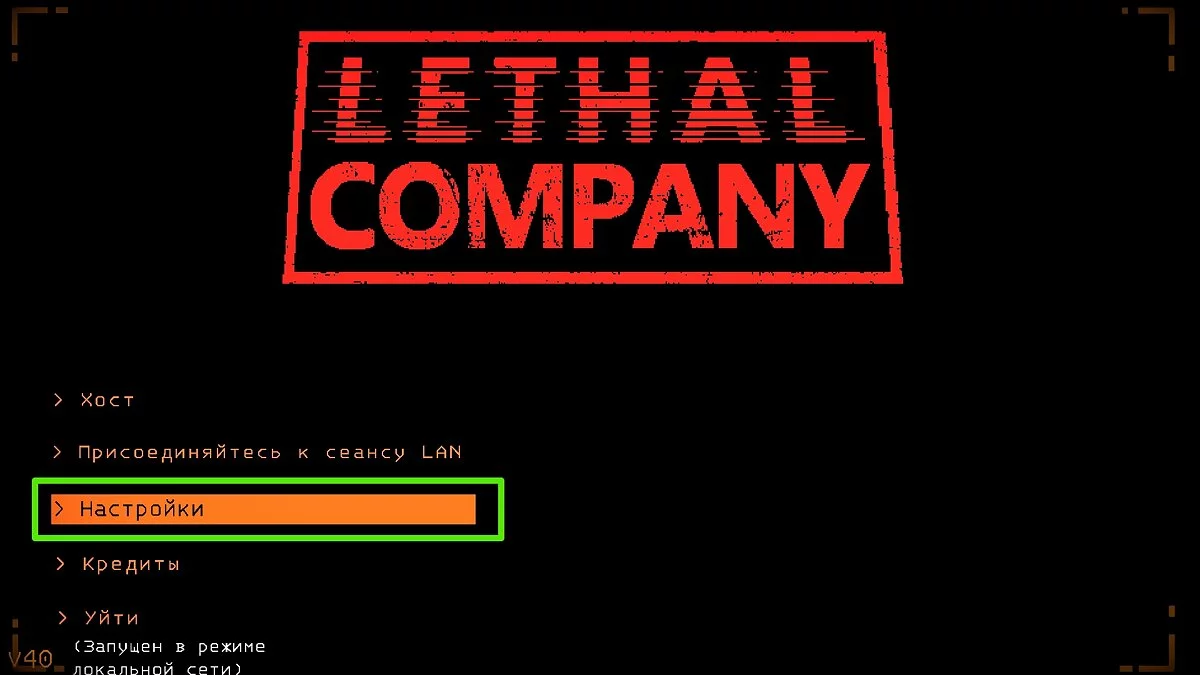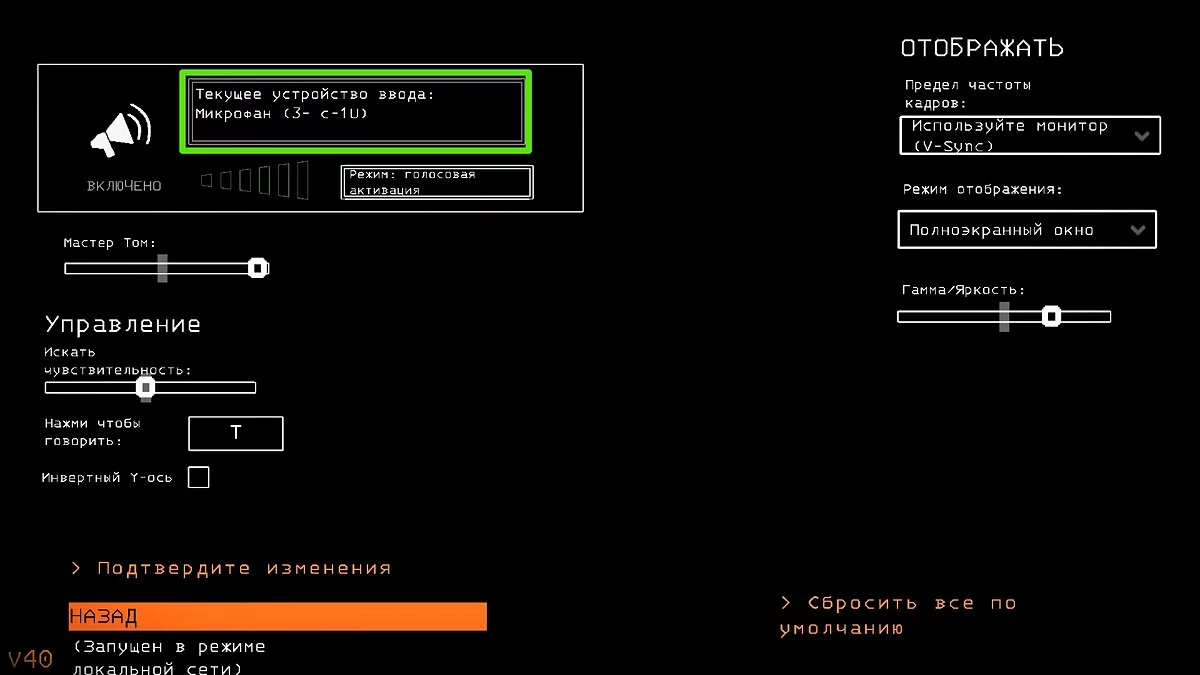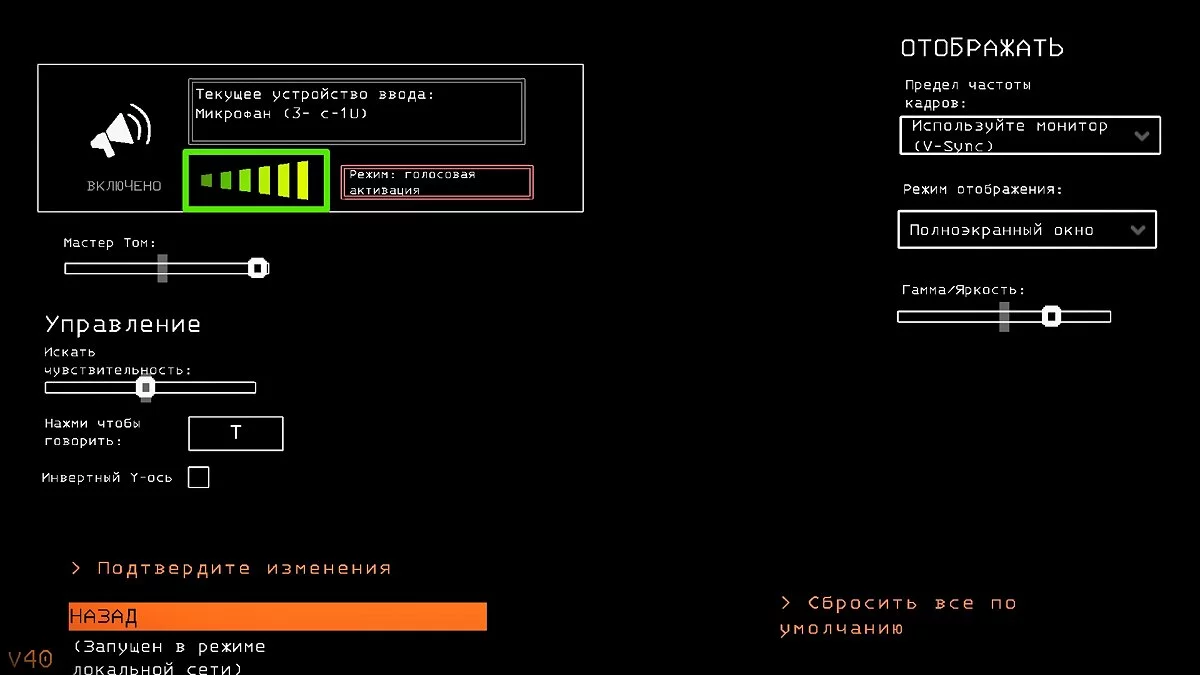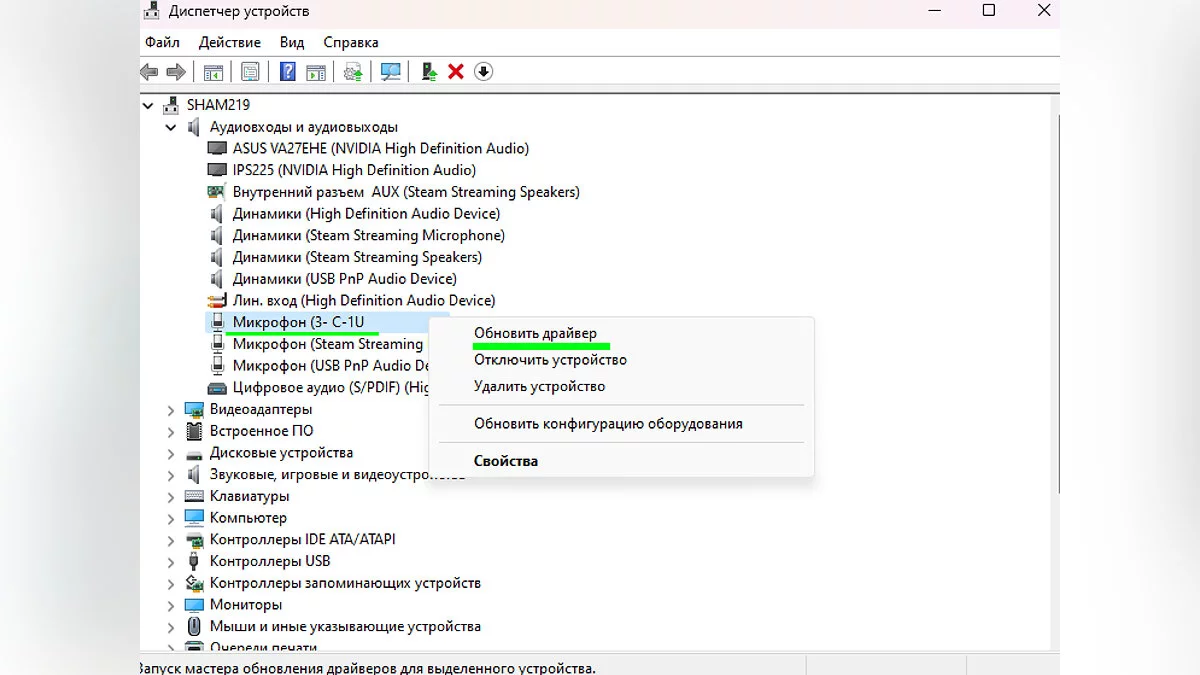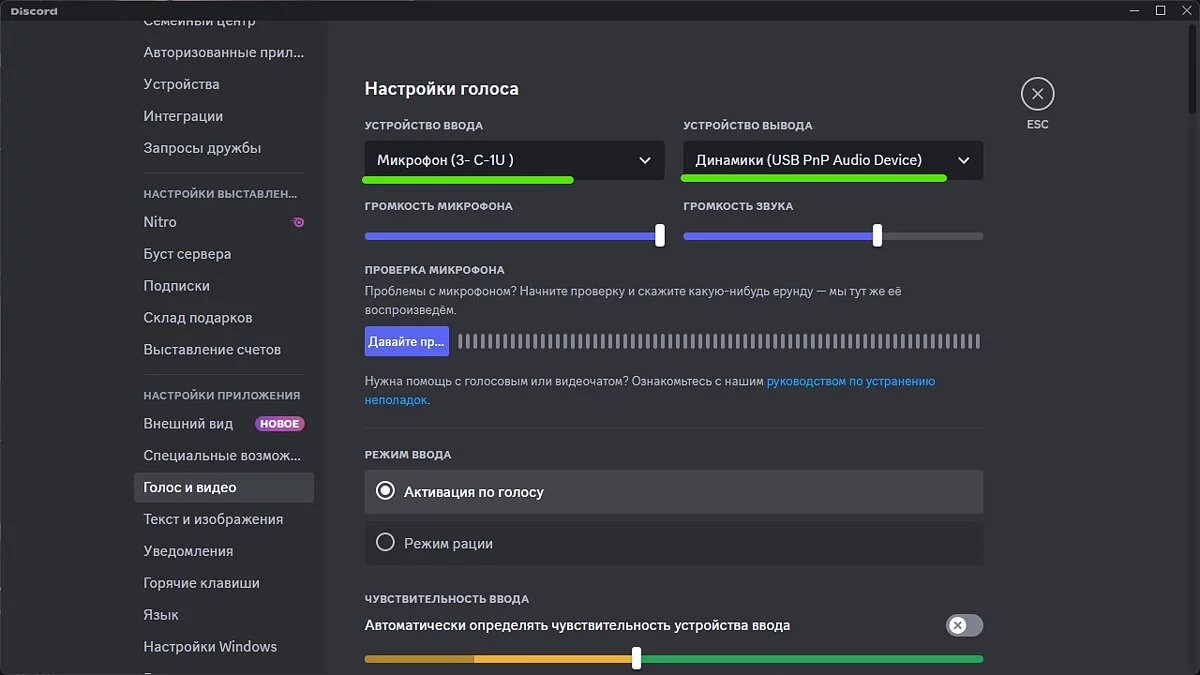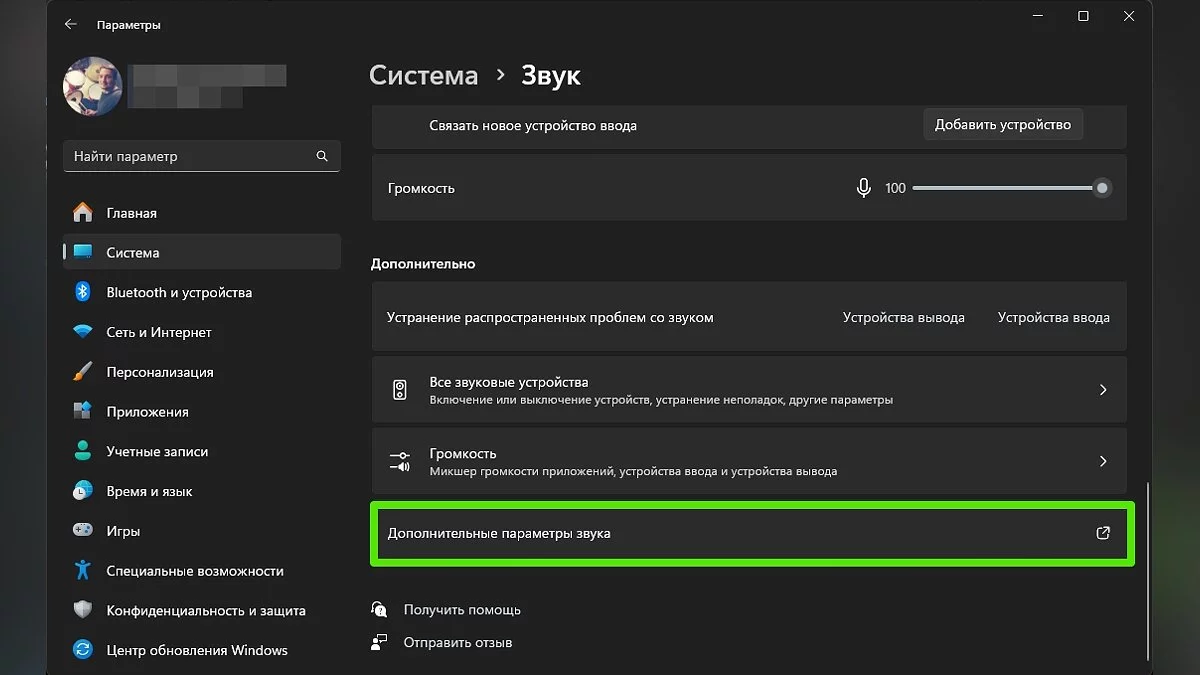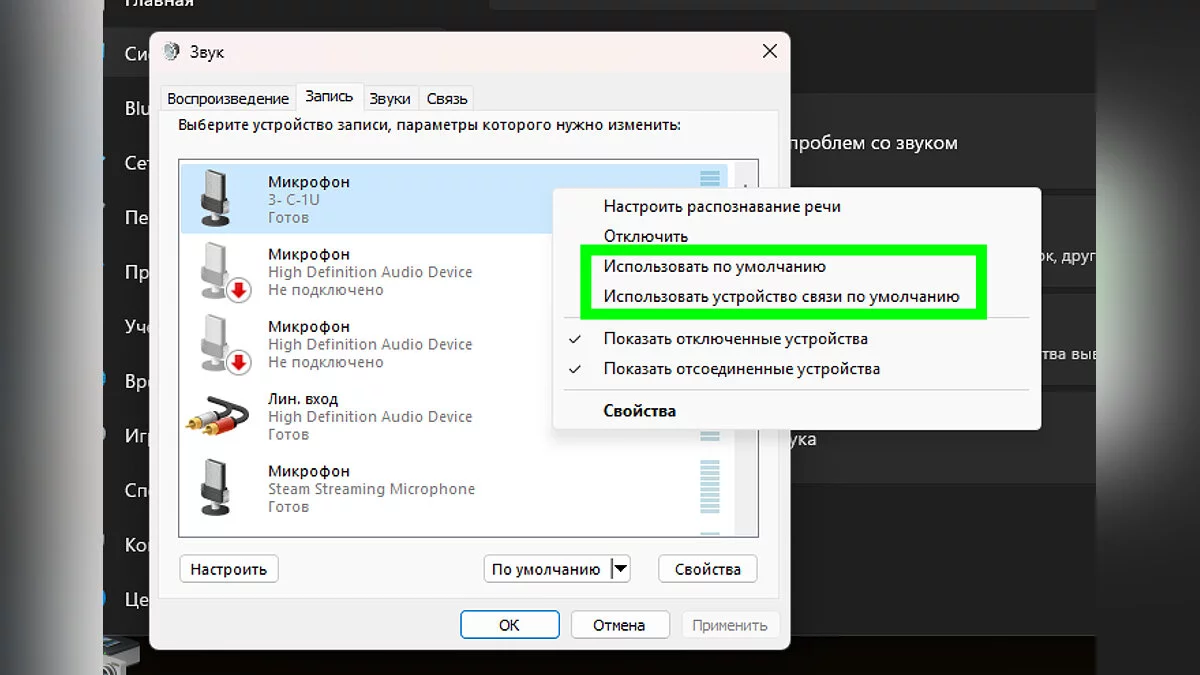Не работает микрофон в Lethal Company: что делать и как исправить
 Vladislav Sham
Vladislav Sham
Lethal Company — кооперативный хоррор на выживание, где игроки должны искать различные предметы на продажу и попутно противостоять большому количеству монстров. Некоторые пользователи сталкиваются с проблемой, при которой микрофон в игре не работает. В этом гайде мы опишем все действенные способы для решения неисправности.
Гайды по Lethal Company
- Как играть в Lethal Company — гайд и советы для новичков
- Русификатор Lethal Company — как включить русский язык в игре
- Как продавать вещи и металлолом в Lethal Company — как быстро заработать
- Как открывать двери через терминал в Lethal Company
- Гайд по монстрам в Lethal Company (бестиарий): описание, как убивать и убегать от монстров
- Терминал в Lethal Company: команды для магазина, инвентаря, планет, сканирования и другие
- Не работает микрофон в Lethal Company: что делать и как исправить
- Как лечиться в Lethal Company — можно ли воскрешать погибших игроков
- Все луны (планеты) в Lethal Company: какие луны исследовать новичку
- Zap Gun в Lethal Company: зачем нужен и как использовать
- Radar-booster в Lethal Company: как получить и использовать
Как исправить неработающий микрофон в Lethal Company
Голосовая связь в Lethal Company очень важна, поскольку с её помощью вы будете общаться с друзьями. Конечно, вы можете воспользоваться различными мессенджерами, например, Discord. Однако в этом случае пропадёт челлендж, который даёт игра. Ведь, чтобы общаться с приятелями на расстоянии, во время игрового процесса нужно использовать рацию. Ниже мы подготовили ряд действенных способов, которые помогут избавиться от сбоев с неработающим микрофоном и полностью погрузиться в игровой процесс.
Настройте микрофон в игре
Наверняка, вы уже опробовали этот способ, но убедиться будет нелишним. Для этого запустите Lethal Company, выберите один из предлагаемых разделов (Online или Lan), после чего перейдите к пунтку «Настройки».
Нажмите на квадрат в левом верхнем углу с отображением названия оборудования и остановитесь на необходимом. Здесь же можете проверить его работоспособность — для этого достаточно просто поговорить в микрофон. Если устройство определяется в игре, шкала под квадратом будет светиться зелёным.
Кстати, о том, как перевести весь текст в игре на русский язык, мы уже рассказывали здесь.
Проверьте подключение устройства
Звучит банально, но самое первое, что нужно сделать в этой ситуации — проверить подключение устройства. Возможно, ваш ПК просто не определяет устройство.
- Если вы используете USB-микрофон или встроенный микрофон в наушниках, рекомендуем подключить их к другому USB-порту.
- При использовании аналоговых микрофонов убедитесь, что вставили штекер для подключения аудиоустройства в правильный входной аудиоразъём.
Обновите аудиодрайверы
Устаревшие или повреждённые аудиодрайверы чаще всего вызывают проблемы с микрофоном. Однако в этом случае устройство будет неактивно не только в игре, но и в других приложениях на Windows. Попробуйте переустановить их:
- Откройте «Диспетчер устройств». Для этого при помощи сочетания клавиш «Win+R» откройте приложение «Выполнить» и вставьте в строку параметр «devmgmt.msc» без кавычек;
- Разверните раздел «Аудиовыходы и аудиовходы»;
- Выберите нужное устройство (здесь будут отображены все подключённые устройства, независимо от типа подключения), кликните ПКМ и выберите «Обновить драйвер»;
- Дождитесь окончания поиска и загрузки актуального драйвера, затем перезагрузите ПК.
Отметим, что если таким образом не удалось установить свежую версию драйвера, вы можете посетить сайт производителя оборудования и скачать актуальный драйвер для конкретной модели микрофона.
Проверьте устройство в настройках системы
Если ваш микрофон работает в других приложениях, например, в Discord, но отказывается работать в Lethal Company, возможно, необходимо задать устройство по умолчанию в параметрах Windows.
Как перейти в дополнительные параметры аудиоустройств:
- Нажмите на иконку динамика в левом нижнем углу экрана ПКМ и откройте «Параметры звука»;
- Опустите страницу вниз, после чего выберите «Дополнительные параметры звука».
- Вы сразу попадёте в меню всех аудиоустройств. В разделе «Запись» найдите нужный микрофон и убедитесь, что он включён.
- Щёлкните ПКМ и задайте значение «Использовать по умолчанию»;
- Также не помешает выбрать «Использовать устройство связи по умолчанию».
Установите распространяемый пакет Microsoft Visual C++
Microsoft Visual C++ — набор инструментов и библиотек, которые необходимы для корректной работы многих игр и программ, и Lethal Company не является исключением. Если на ПК не установлена актуальная версия распространяемых пакетов, приложение может работать неправильно, в том числе могут появиться проблемы со звуком или с микрофоном.
Большая часть игрового сообщества Lethal Company подтвердила, что установка свежей версии Microsoft Visual C++ помогла решить проблему. Достаточно просто перейти на официальный сайт Microsoft, скачать и установить обновления. После этого не забудьте перезагрузить устройство.
Отключите антивирус и брандмауэр защитника Windows
Если предыдущий способ не сработал, то рекомендуем отключить антивирусное программное обеспечение и брандмауэр защитника Windows. В целом, полностью отключать защиту системы не рекомендуется, но вы можете сделать это временно, чтобы проверить, исчезла ли ошибка. Если вы не знаете, как приостановить защиту на некоторое время, ознакомьтесь с этим гайдом.
Проверьте целостность игровых файлов
Последний способ, который, по сообщениям игроков, помогал избавиться от неприятности с неработающим микрофоном, — проверить целостность игровых файлов через лаунчер Steam.
Для этого:
- Откройте лаунчер Steam и перейдите в библиотеку;
- Найдите игру в списке и щёлкните по ней ПКМ;
- Выберите «Свойства» — «Установленные файлы» — «Проверить целостность файлов игры».
Дождитесь окончания проверки и загрузки недостающих файлов, после чего проверьте микрофон в игре. В крайнем случае рекомендуем удалить игру с ПК и заново установить её.
Измените режим отображения экрана
Некоторые пользователи сообщают, что изменения режима отображения экрана в настройках игры позволяют исправить проблемы с неработающим микрофоном. Если у вас стоит режим отображения «Полноэкранный», измените его на «Оконный без рамки» и наоборот, после чего проверьте работоспособность микрофона.
***
На сегодняшний день это все действенные способы решения проблем с неработающим микрофоном в Lethal Company. Надеемся, что мы смогли помочь вам исправить неприятность и насладиться совместной игрой. Если вы хотите дополнить материал или нашли неточность, обязательно оставьте комментарий!
Другие гайды
- Русификатор Lethal Company — как включить русский язык в игре
- Гайд по монстрам в Lethal Company (бестиарий): описание, как убивать и убегать от монстров
- Все луны (планеты) в Lethal Company: какие луны исследовать новичку
- Как открывать двери через терминал в Lethal Company
- Как продавать вещи и металлолом в Lethal Company — как быстро заработать
- Терминал в Lethal Company: команды для магазина, инвентаря, планет, сканирования и другие
- Как играть в Lethal Company — гайд и советы для новичков
- Как лечиться в Lethal Company — можно ли воскрешать погибших игроков
- Radar-booster в Lethal Company: как получить и использовать
- Турель в Lethal Company: как обнаружить, обойти и отключить
-
![]() Как продавать вещи и металлолом в Lethal Company — как быстро заработать
Как продавать вещи и металлолом в Lethal Company — как быстро заработать -
![]() Терминал в Lethal Company: команды для магазина, инвентаря, планет, сканирования и другие
Терминал в Lethal Company: команды для магазина, инвентаря, планет, сканирования и другие -
![]() Гайд по монстрам в Lethal Company (бестиарий): описание, как убивать и убегать от монстров
Гайд по монстрам в Lethal Company (бестиарий): описание, как убивать и убегать от монстров -
![]() Как открывать двери через терминал в Lethal Company
Как открывать двери через терминал в Lethal Company -
![]() Русификатор Lethal Company — как включить русский язык в игре
Русификатор Lethal Company — как включить русский язык в игре